نحوه ی نصب براش های فتوشاپ Brushes in Photoshop
اگر از براش های فتوشاپ از پیش تعیین شده ای که در Adobe Photoshop گنجانده شده اند خسته شده اید، نگران نباشید -می توانید خودتان آن را نصب کنید. Adobe به شما این امکان را می دهد که براش های جدید حاوی اشکال، الگوها، خطوط کلی و موارد دیگر را نصب کنید. در دیاکو گرافیک با نحوه ی نصب براش های فتوشاپ آشنا می شویم.
آنچه خواهید خواند...
Toggleدانلود براش های جدید برای فتوشاپ
برای شروع، ابتدا باید مجموعه ای مناسب از براش های شخص ثالث را برای فتوشاپ دانلود کنید. این براش های فتوشاپ در قالب فایل ABR هستند و میتوان آنها را برای فروش یا بهصورت آنلاین رایگان از منابعی مانند Brusheezy پیدا کرد.
توجه: مطمئن شوید که براش ها را فقط از منابع معتبر دانلود و خریداری می کنید. عواقب بد شامل فایلهای آلوده به بدافزار در تلاش برای ربودن رایانه شما میشوند.
هنگامی که فایل براش های فتوشاپ را دانلود کردید، توصیه می شود آن را در پوشه Preset > Brushes در پوشه نصب فتوشاپ خود قرار دهید.
در ویندوز، این معمولاً در پوشه C:\Program Files\Adobe یافت می شود.
ممکن است برخی از براشهای فتوشاپ بهطور پیشفرض در پوشه «Brushes» وجود داشته باشند—به سادگی فایل جدید براش ABR را به این پوشه کپی یا منتقل کنید.
میتوانید براشهای خود را در یک پوشه جایگزین بگذارید و آنها را بهصورت دستی بارگذاری کنید، اما راحتتر است که این براشها را در یک مکان مدیریت شده مناسب برای یافتن فتوشاپ بگذارید.
نصب براش در فتوشاپ (Photoshop 2020)
نحوه نصب براش های خود بسته به نسخه فتوشاپ شما متفاوت است. اگر از فتوشاپ 2020 به بعد استفاده می کنید، می توانید براش های جدید را با استفاده از پنل منوی Brushes نصب کنید، اما ممکن است لازم باشد ابتدا پنل را نمایش دهید.
برای انجام این کار، یک تصویر جدید یا موجود را در فتوشاپ باز کنید و سپس Window > Brushes را فشار دهید تا پنل نمایش داده شود.
پنل منوی Brushes باید در این نقطه ظاهر شود، اما ممکن است لازم باشد آن را با استفاده از ماوس حرکت دهید تا در جای خود با سایر پنل های سمت راست قفل شود.
برای افزودن براشهای جدید، نماد منوی «تنظیمات» را در قسمت سمت راست بالای پنل انتخاب کنید. از اینجا روی گزینه “Import Brushes” کلیک کنید.
در پنجره انتخاب فایل “Load”، فایل ABR براش های فتوشاپ دانلود شده خود را انتخاب کنید.
پس از انتخاب فایل ABR، روی دکمه بارگذاری کلیک کنید تا براش در فتوشاپ نصب شود.
در صورت موفقیت آمیز بودن، براش های فتوشاپ بارگذاری شده اکنون به عنوان یک پوشه گروه بندی شده در پنل Brushes ظاهر می شوند تا شما شروع به استفاده کنید.
با کمک آموزش های دیاکو گرافیک، به راحتی براش های فتوشاپ خود را بروزرسانی کنید.
نصب براش در نسخه های قدیمی فتوشاپ (CC 2019 و قدیمی تر)
برای بارگذاری براشهای فتوشاپ در نسخههای قدیمیتر فتوشاپ (Photoshop CC 2019 و بالاتر)، به جای منوی پنل Brushes، باید از Preset Manager استفاده کنید.
برای انجام این کار، Adobe Photoshop را روی رایانه شخصی خود راه اندازی کنید، سپس Edit > Presets > Preset Manager را فشار دهید.
در پنجره “Preset Manager”، دکمه “Load” را فشار دهید.
از اینجا، براش های فتوشاپ خود را با استفاده از پنجره انتخاب فایل “Load” انتخاب کنید و سپس روی دکمه “Load” کلیک کنید تا آنها را در فتوشاپ قرار دهید.
ممکن است لازم باشد “Brushes (*.ABR)” را از منوی کشویی کنار کادر “نام فایل” انتخاب کنید تا بتوانید آنها را انتخاب کنید.
در این مقاله، نحوه ی نصب براش های فتوشاپ را که دانستن آن برای هر کاربر مبتدی تا پیشرفته ضروری است، را آموختیم.
اگر طریقه ی دیگری به ذهن تان می رسد در بخش نظرات با درمیان بگذارید.
امیدوارم مطالب امروز مفید واقع شده باشد. سپاس از توجه تان.
آموزش نحوه فارسی نویسی در نرم افزار فتوشاپ دیاکو گرافیک را دنبال کنید.
درباره نرگس یاری
چند ساله طراحی گرافیک انجام میدم و اینجام تا دنیای جذاب گرافیک بهتون نشون بدم و معتقدم هیچ کاری غیرممکن نیست و با پشتکار می توان به آن رسید.
نوشته های بیشتر از نرگس یاری

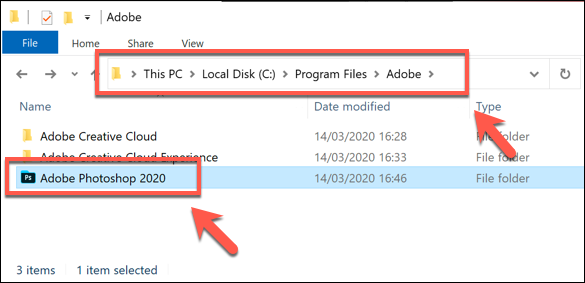
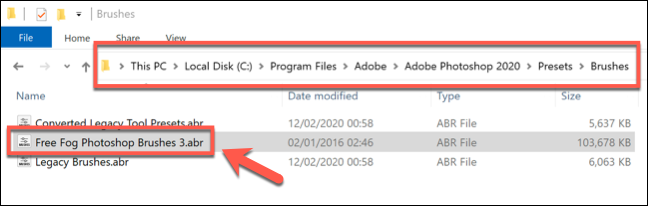
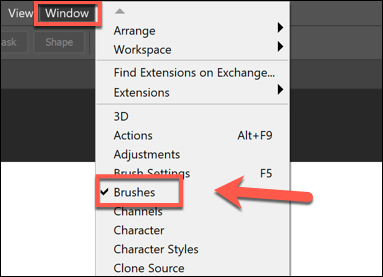
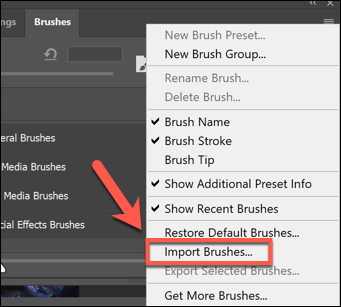
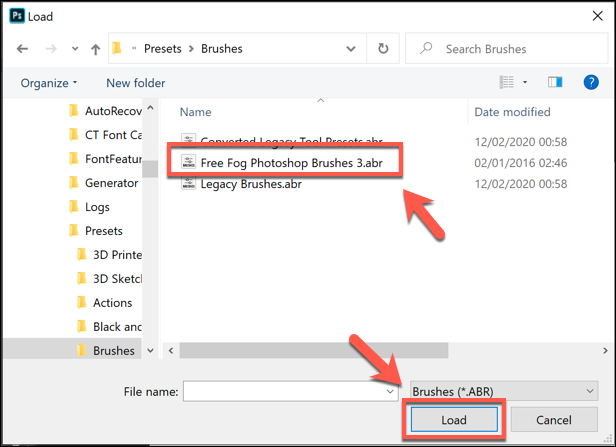
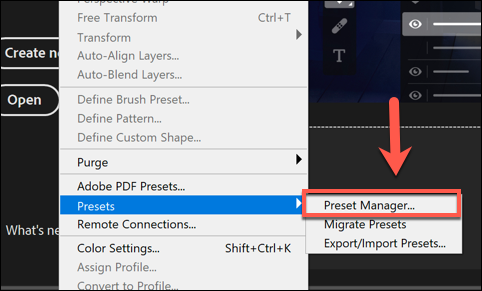
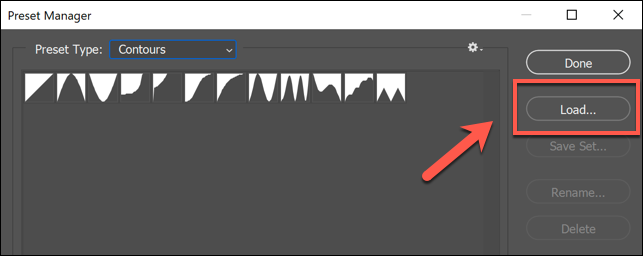







دیدگاهتان را بنویسید